Como criar um site multilíngue (em 3 etapas)
Publicados: 2022-11-09Muitas vezes, os proprietários de sites se concentram no marketing de conteúdo e na otimização de mecanismos de pesquisa (SEO) para atrair mais visitantes para seus sites. No entanto, se você não considerar traduzir seu site, os visitantes internacionais podem não conseguir ler seu conteúdo.
Felizmente, você pode adicionar facilmente recursos multilíngues ao seu site. Simplesmente criando um alternador de idioma ou habilitando a tradução automática, você pode começar a veicular seu conteúdo para um público global.
Neste post, explicaremos o que são sites multilíngues e os benefícios de criar um. Em seguida, mostraremos como deixar seu site pronto para vários idiomas com o plug-in TranslatePress. Vamos começar!
O que é um site multilíngue?
Para simplificar, um site multilíngue pode veicular seu conteúdo em vários idiomas. Ou seja, mesmo que o artigo ou página original tenha sido escrito em inglês, os visitantes têm a opção de traduzi-lo para um idioma que possam entender mais facilmente.
Por exemplo, o Etsy permite que os usuários especifiquem sua localização. Antes de navegar em qualquer conteúdo, você pode escolher uma região, idioma e moeda exclusivos:
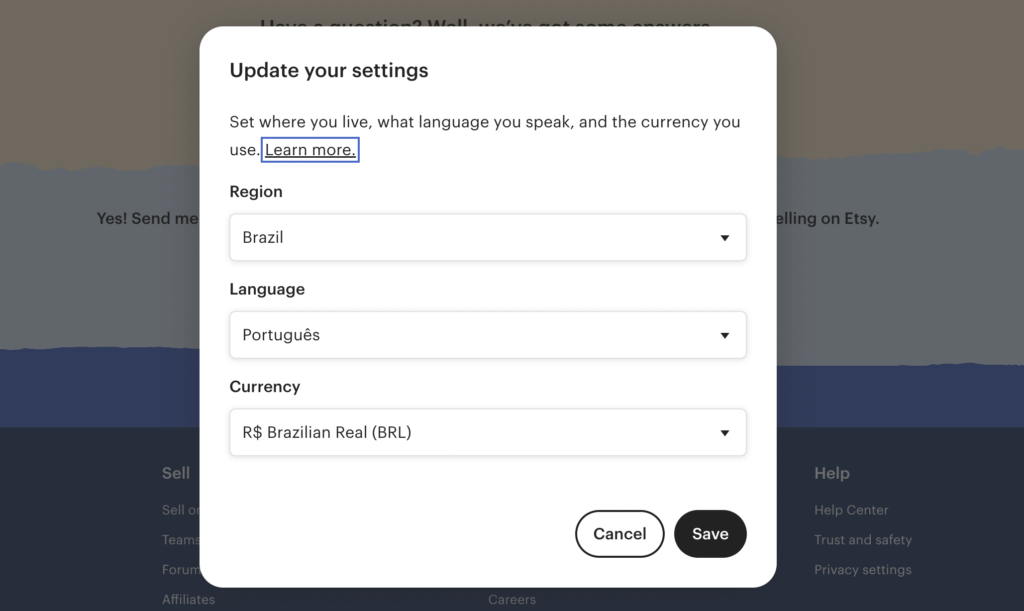
Assim que um visitante salvar essas alterações, o site mudará automaticamente para o idioma de sua região. Eles poderão navegar nas lojas Etsy que enviam para seu país. Ele também mostrará apenas itens que eles podem comprar:
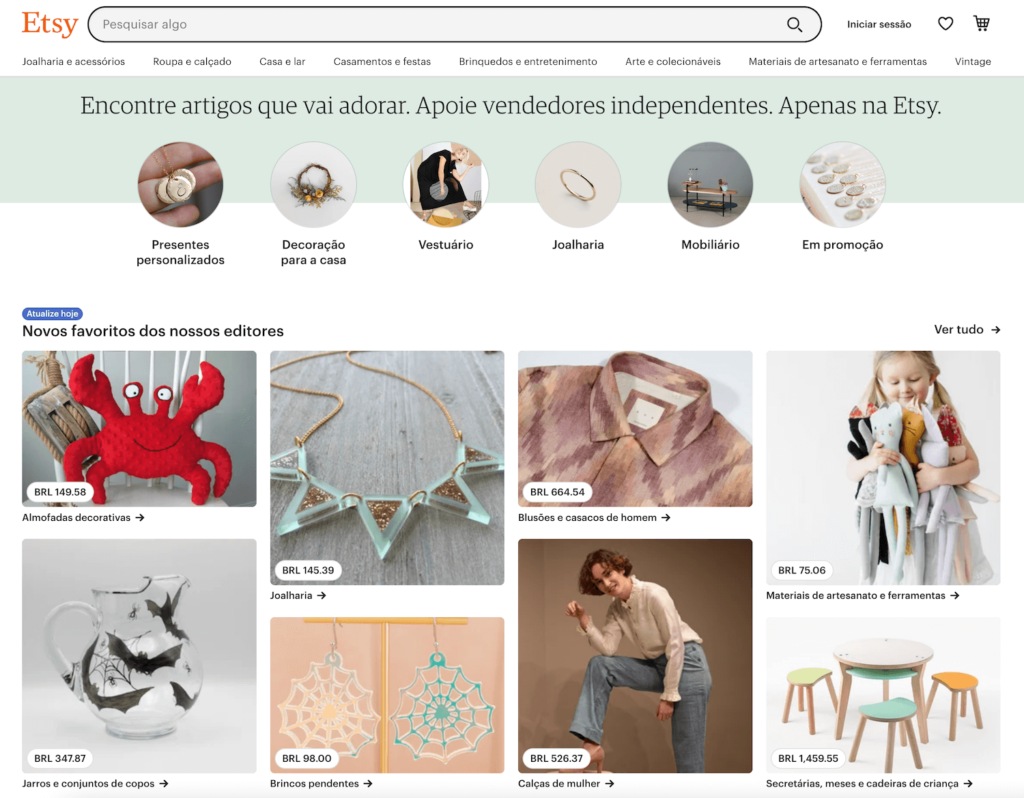
No entanto, muitos sites optam por serviços de tradução mais simples. Normalmente, você verá um seletor de idioma, que é um menu suspenso com todas as diferentes traduções disponíveis:

Há muitas maneiras diferentes de tornar seu site pronto para vários idiomas. Cada um desses métodos envolve, em última análise, traduzir seu conteúdo para que ele alcance um público global.
Os benefícios de fazer um site pronto para vários idiomas
Uma das principais dificuldades que os proprietários de sites enfrentam é a otimização de mecanismos de pesquisa. Esteja você promovendo seu pequeno negócio ou blog, você vai querer encontrar maneiras de atrair tráfego orgânico de alta qualidade. Essa pode ser a chave para aumentar as conversões em seu site.
Se você limitar seu público a falantes de inglês, provavelmente alcançará apenas cerca de 25% dos usuários da Internet. Ao adicionar recursos multilíngues ao seu site, você pode permitir que visitantes internacionais leiam seu conteúdo.
Além disso, quando você oferece uma variedade de idiomas diferentes, pode melhorar a experiência do usuário (UX) do seu site. Em vez de ter que traduzir manualmente seu conteúdo, os visitantes podem entender imediatamente o que você está tentando dizer.
Além disso, você pode notar melhores resultados usando palavras-chave traduzidas. Isso ocorre porque as palavras-chave em inglês geralmente podem ser supersaturadas e difíceis de classificar. Por exemplo, os 'cursos de preparação de cães' têm um alto nível de competição:
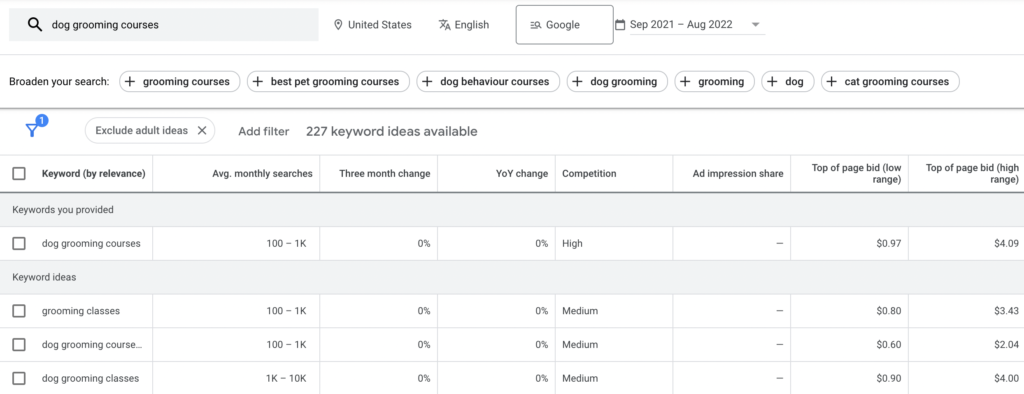
Simplesmente traduzindo esta palavra-chave para o espanhol, você pode diminuir significativamente sua concorrência de pesquisa. Como eles também podem ter um lance mais barato no topo da página, as palavras-chave traduzidas podem permitir que você configure uma campanha publicitária acessível:
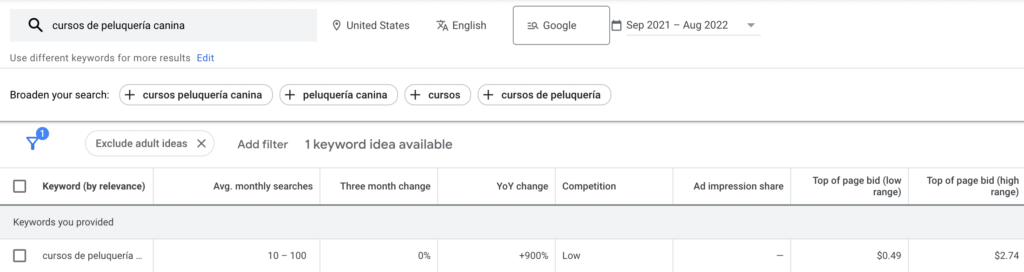
Para começar a expandir seu site, você deve remover todas as barreiras de comunicação entre você e seu público. Depois de criar um site pronto para vários idiomas, você pode se conectar com sucesso com visitantes internacionais.
Como criar um site multilíngue (em 3 etapas)
Agora que você conhece os benefícios de adicionar recursos de tradução ao seu site, vamos orientá-lo sobre como criar um site multilíngue. Dessa forma, você pode facilitar a leitura do seu conteúdo para uma ampla gama de visitantes!
Etapa 1: criar um alternador de idioma
Para começar a preparar seu site para vários idiomas, recomendamos a criação de um alternador de idioma. Este é um menu suspenso simples que os visitantes do site podem usar para selecionar um idioma diferente:
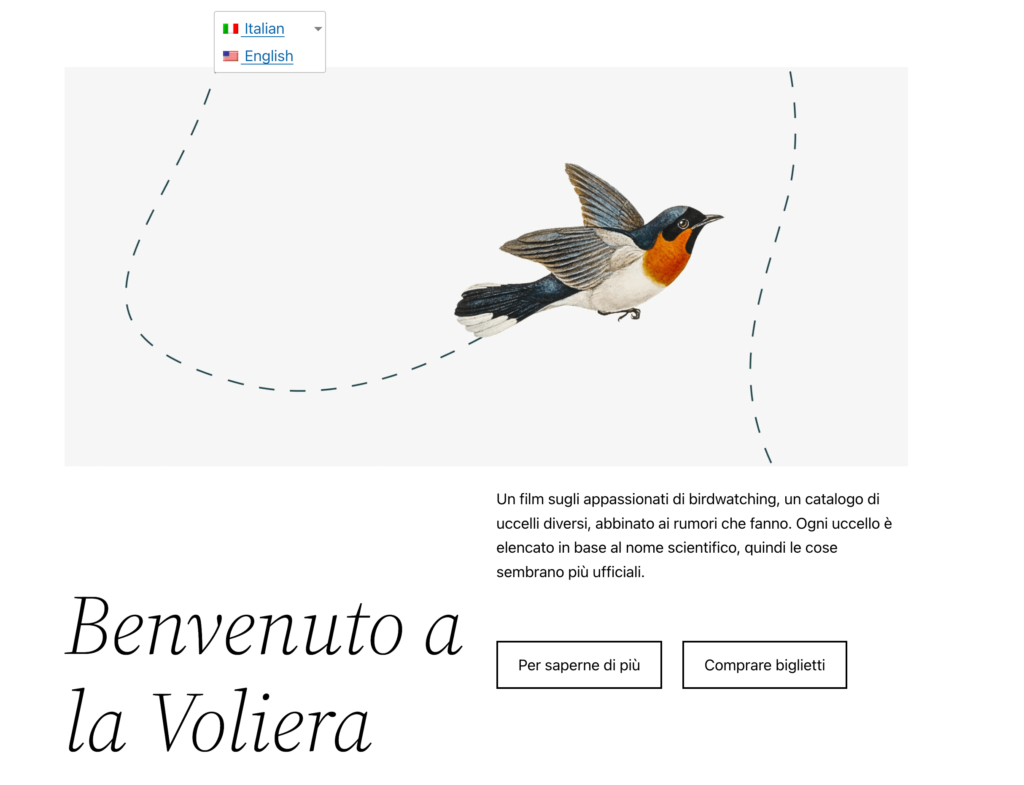
Uma das maneiras mais fáceis de fazer isso é instalando um plugin de tradução como o TranslatePress. Essa ferramenta útil pode traduzir todas as partes do seu site usando um editor de front-end. Além disso, inclui muitos recursos multilíngues úteis, como um seletor de idioma:
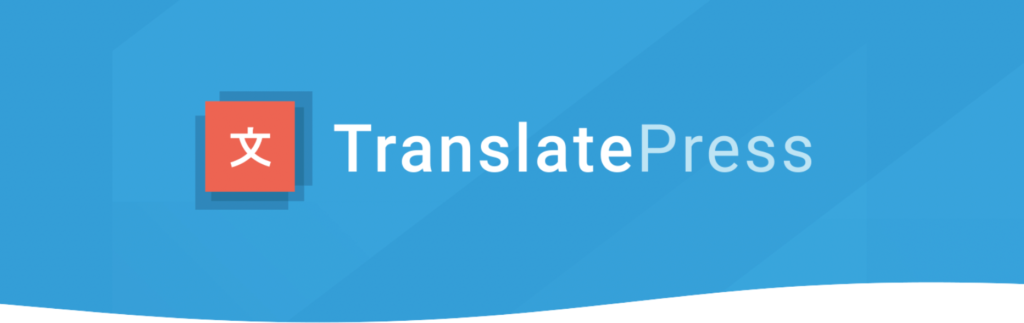
Primeiro, instale e ative o TranslatePress. Em seguida, navegue até Configurações > TranslatePress > Geral . Na seção Todos os Idiomas , verifique se o idioma padrão está correto:
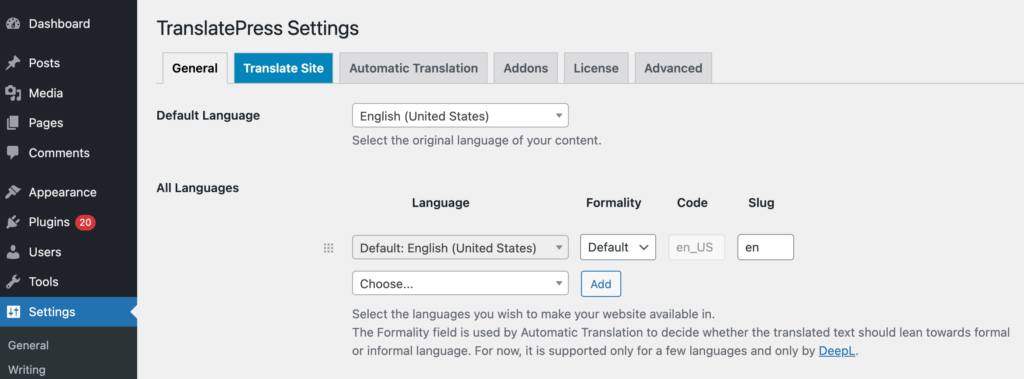
Abaixo disso, selecione um idioma para o qual você deseja traduzir seu conteúdo. Você pode escolher se quer ter uma tradução informal ou formal. Por fim, você pode personalizar o slug:
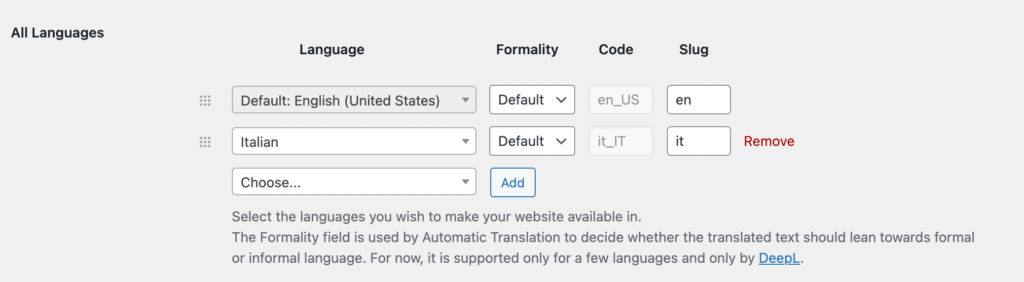
Continue a adicionar quantos idiomas você precisar. Em seguida, encontre a seção Language Switcher . Aqui, você pode escolher se deseja colocar esses alternadores em seu site como códigos de acesso, itens de menu ou seleções de idioma flutuantes:
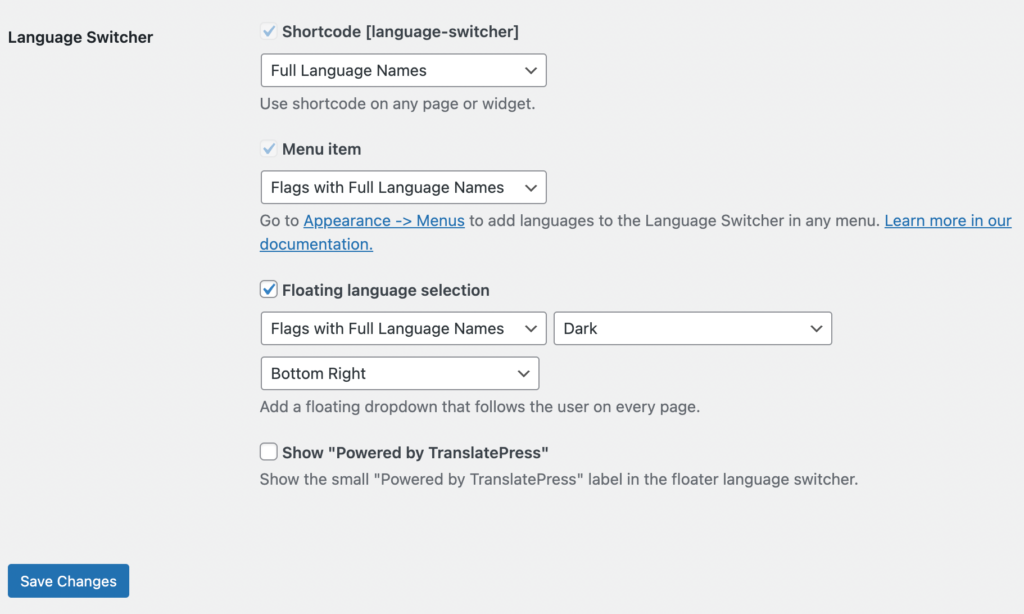
Você também precisará personalizar a aparência do alternador de idioma. Usando os menus suspensos, você pode escolher os nomes de idioma completos ou abreviados. Você também pode incluir sinalizadores de idioma se desejar:

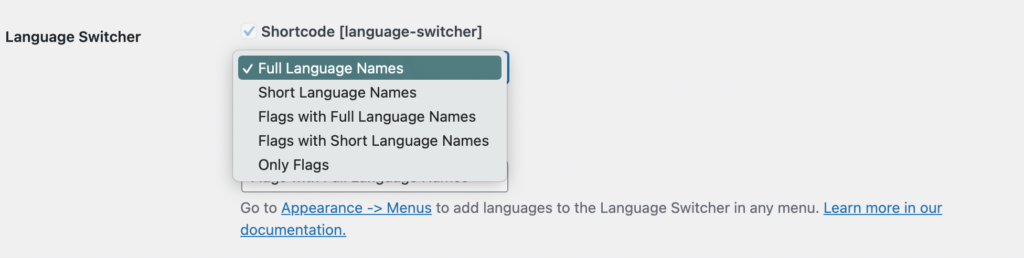
Se você selecionar a opção de seleção de idioma flutuante , o seletor de idioma aparecerá automaticamente em todo o site. Em vez de adicioná-lo manualmente a cada página, ele seguirá os usuários à medida que eles interagem com seu conteúdo. No exemplo a seguir, podemos ver o switcher no canto inferior direito da tela:
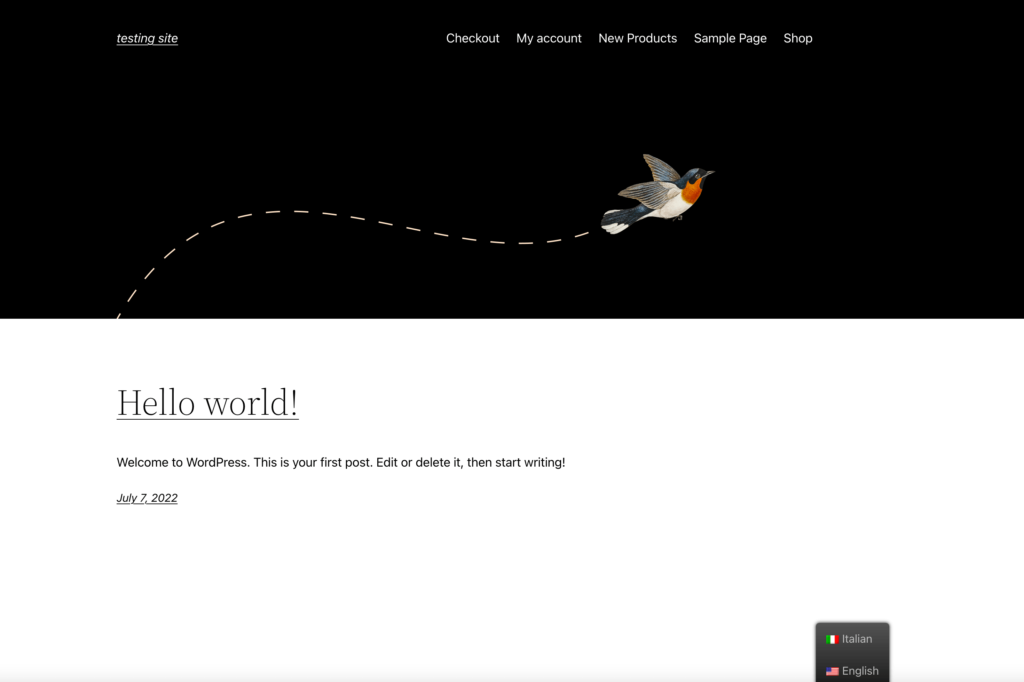
Como alternativa, você pode adicionar um seletor de idioma a uma página específica. Para fazer isso, abra o Editor de Blocos e insira um bloco de shortcode. Em seguida, cole o seguinte shortcode: '[language-switcher]' :
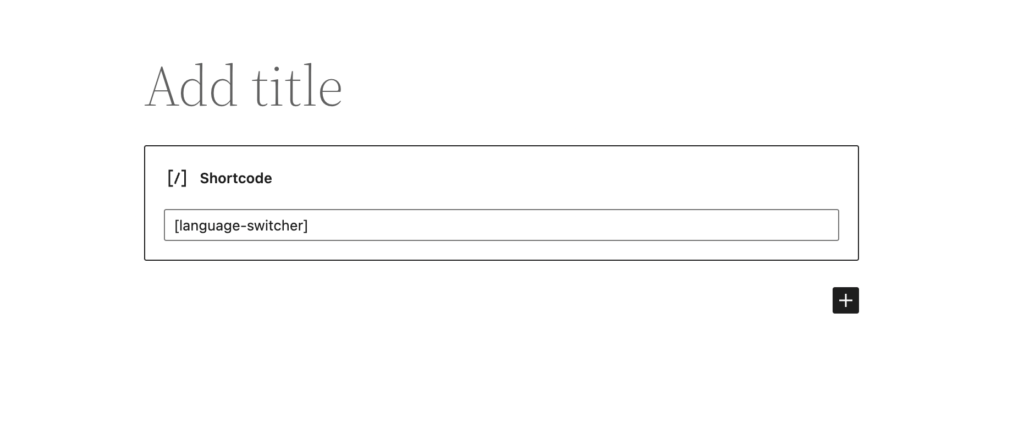
Depois de clicar em Publicar , você verá o seletor de idioma na parte superior da página!
Etapa 2: configurar a tradução automática
Em seguida, você pode configurar a tradução automática. Em vez de traduzir manualmente cada palavra, você pode permitir que uma ferramenta como o Google Tradutor converta automaticamente seu conteúdo em outro idioma.
Este é provavelmente o método preferido, pois economizará muito tempo. Ainda assim, a tradução automática não é perfeita, portanto, lembre-se de que isso pode levar a algumas frases estranhas.
Para começar, encontre a guia Tradução automática nas configurações do TranslatePress. Em seguida, ative a tradução automática na parte superior da página:

TranslatePress suporta tradução automática com Google Translate e DeepL. No entanto, você só poderá usar o Google Tradutor com o plug-in gratuito.
Você precisará escolher o mecanismo de tradução que deseja usar. Para cada opção, você terá que colar uma chave de API:
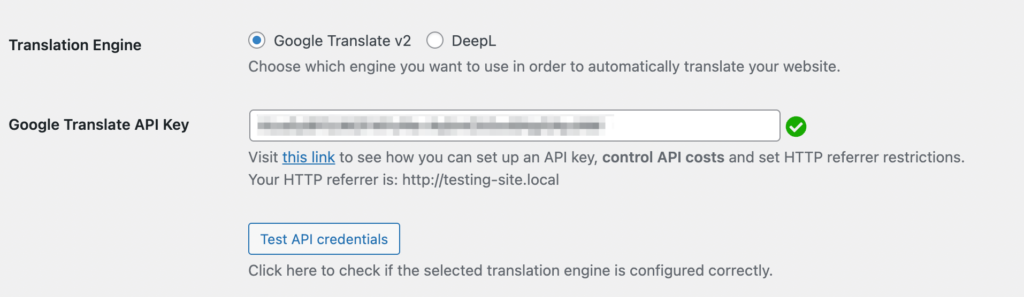
Por exemplo, se você estiver usando o Google Tradutor, precisará ativar a API Cloud Translation no Google Cloud Console. Para fazer isso, vá para APIs e serviços :
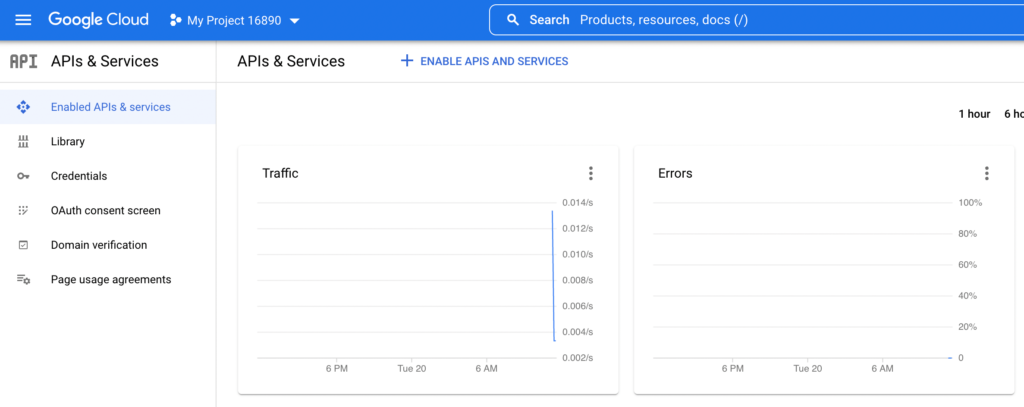
Em seguida, acesse Biblioteca e pesquise a API Cloud Translation. Depois de localizá-lo, basta habilitá-lo:
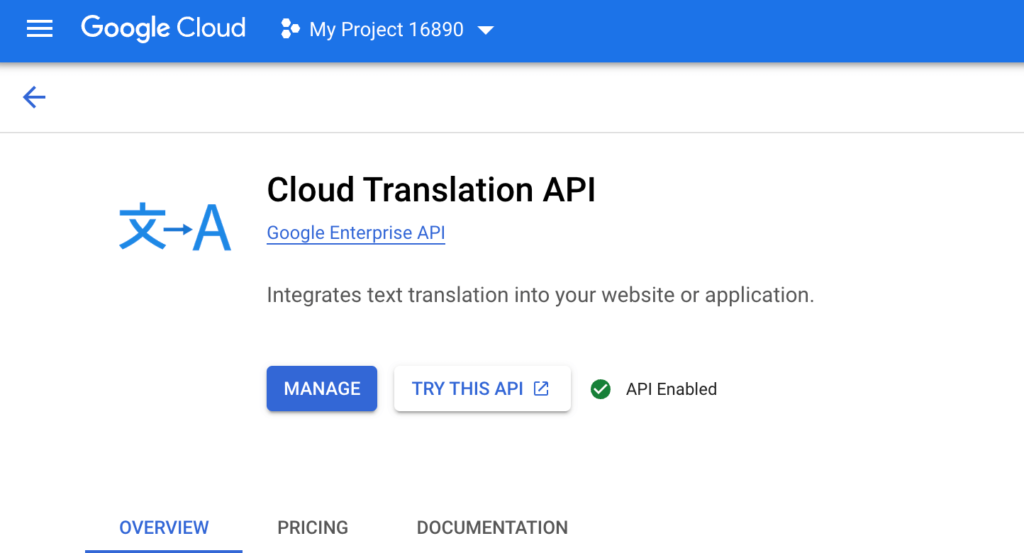
Em seguida, navegue até Credenciais > Criar credenciais . Certifique-se de selecionar a opção API Key :
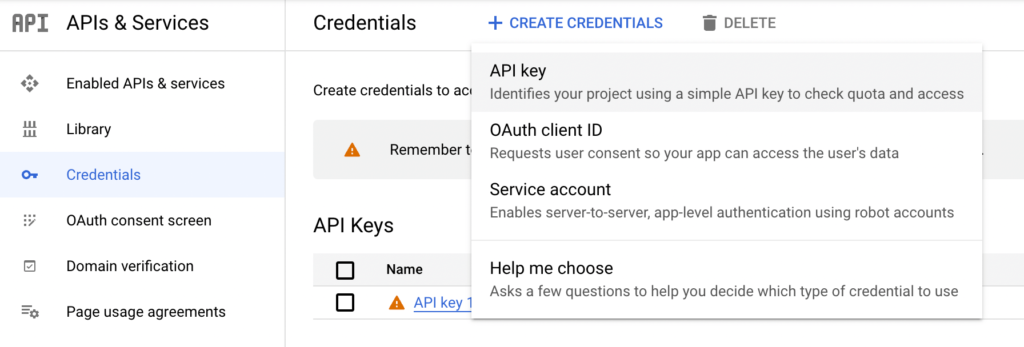
Depois que sua chave de API for criada, copie e cole-a no campo apropriado nas configurações do TranslatePress. Se estiver funcionando corretamente, você verá uma marca de seleção verde ao lado.
Depois disso, você pode clicar no botão Traduzir site na parte superior do painel do WordPress. Isso abrirá o editor TranslatePress, que contém as traduções automáticas do seu conteúdo:
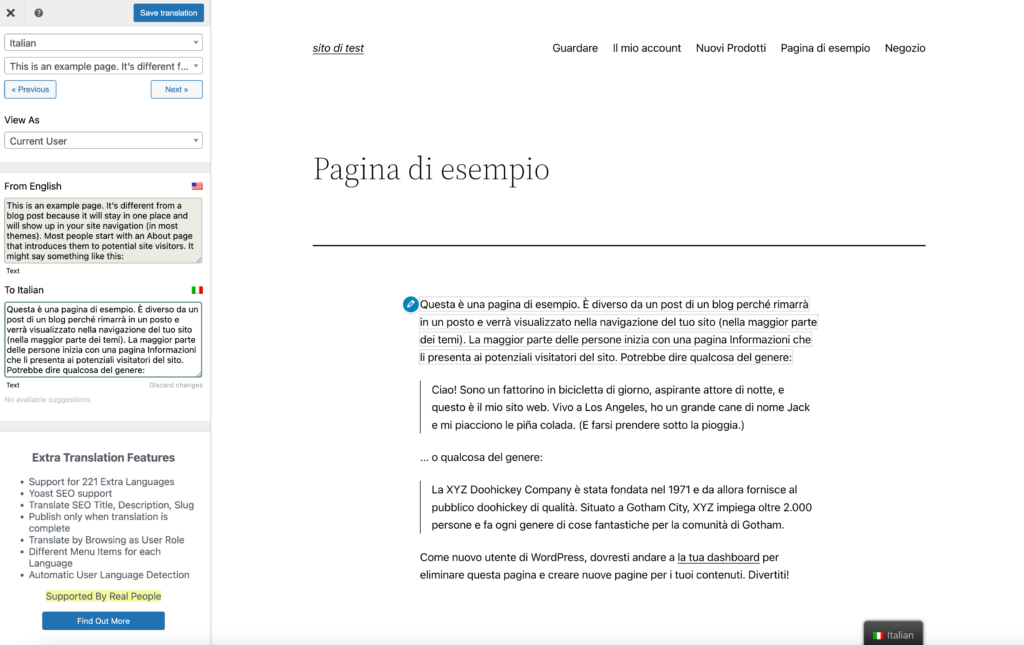
Agora você tem um site totalmente traduzido! Embora você possa deixar esta tradução em paz, você também pode fazer edições manuais, se necessário. Isso pode ajudá-lo a melhorar a legibilidade.
Etapa 3: editar manualmente suas traduções
A tradução automática pode ser uma maneira rápida de criar um site multilíngue. No entanto, o Google Tradutor pode não fornecer as traduções mais precisas. Ao traduzir conteúdo para falantes nativos, você deve garantir que seja o mais legível possível.
Felizmente, o TranslatePress permite que você edite qualquer uma de suas traduções. No editor visual, você pode clicar no ícone de lápis ao lado de qualquer texto. Isso mostrará o conteúdo original, bem como a tradução:
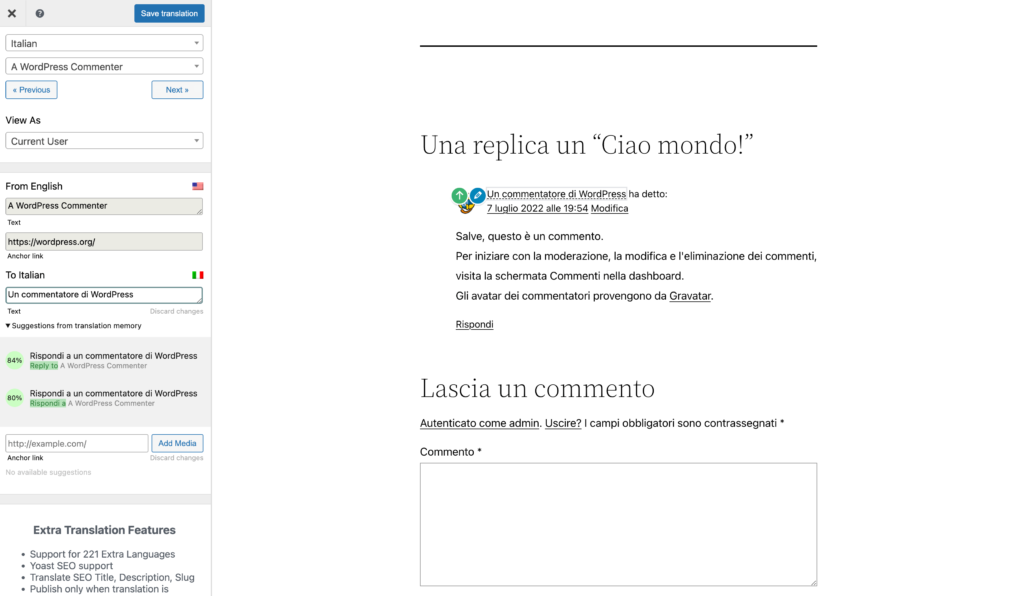
Se você fala o segundo idioma, pode usar as caixas de texto para remover qualquer fraseamento estranho. Para obter ajuda adicional, o TranslatePress também fornecerá sugestões sobre como melhorar a tradução.
Você também pode ter imagens, controles deslizantes ou outras mídias que precisem ser traduzidas. Por exemplo, uma imagem sobreposta com palavras em inglês não será traduzida automaticamente:
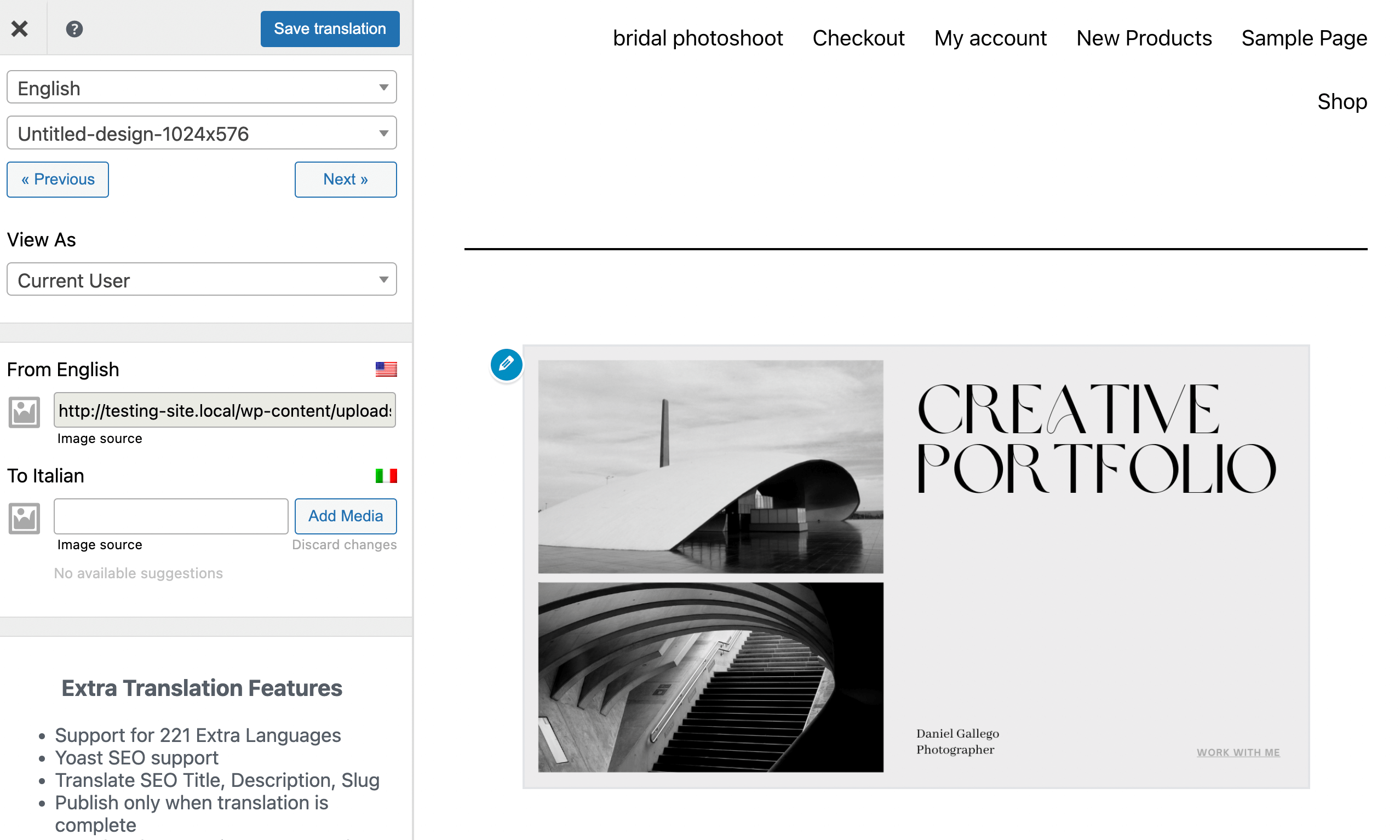
Para corrigir esse problema, você pode fazer upload de uma versão traduzida da imagem. Primeiro, crie uma nova imagem com texto traduzido. Em seguida, clique em Adicionar mídia e faça o upload do novo arquivo:
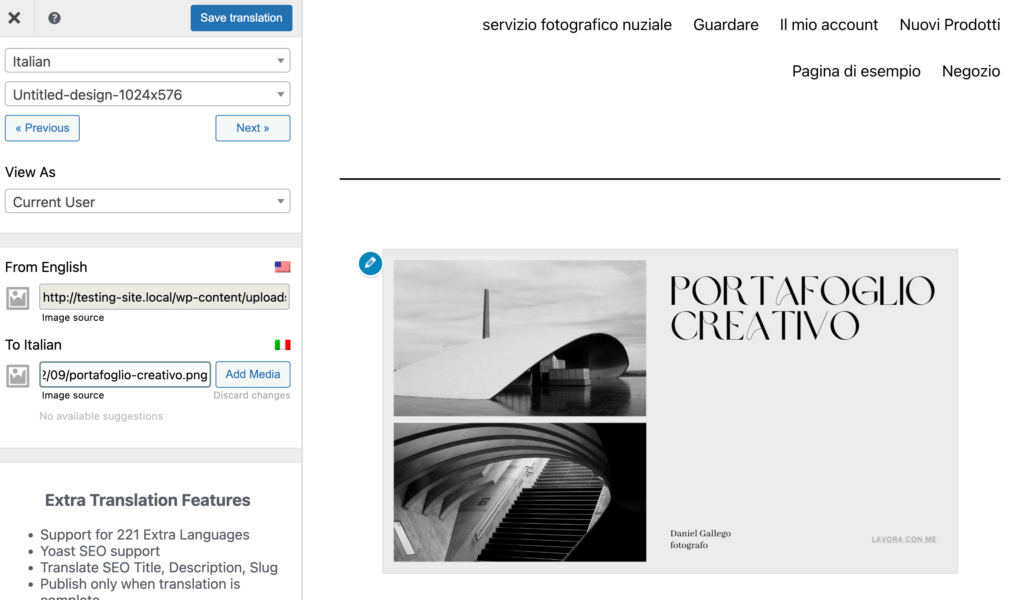
Depois de salvar essa alteração, a imagem traduzida aparecerá ao lado da tradução automática do texto. Isso pode permitir que usuários internacionais recebam uma versão totalmente legível do seu site!
Conclusão
Você não precisa limitar seu público ao seu país de origem. Ao adicionar alguns recursos multilíngues, você pode tornar seu conteúdo acessível a usuários em todo o mundo. Isso pode expandir significativamente seu tráfego orgânico e melhorar a experiência do usuário em seu site.
Para revisar, veja como você pode criar um site multilíngue:
- Crie um alternador de idioma.
- Configure a tradução automática.
- Edite manualmente suas traduções.
Você tem alguma dúvida sobre como adicionar recursos multilíngues ao seu site? Pergunte-nos na seção de comentários abaixo!
